- Cómo cambiar la pantalla de color de 16 bits a color de 32 bits
- Reinstalar driver o controlador de tarjeta gráfica en Windows 10
- Cómo cambiar tarjetas gráficas duales a tarjetas gráficas independientes
- Cómo actualizar el controlador de la tarjeta gráfica
- Cómo desactivar el firewall
- Desactivar Hyper-V
- Cómo instalar DirectX 11
- Requisitos de configuración de la computadora de la versión de Win de MuMu APP Player
- MuMu deja de responder mientras se carga o se congela al 40%
- MuMu deja de responder mientras se carga o se congela al 60%
- MuMu deja de responder mientras se carga al 100%
- MuMu deja de responder mientras se carga o se congela al 10%
- MuMu deja de responder mientras se carga o se congela al 30%
- MuMu deja de responder mientras se carga o se congela al 45%
- MuMu deja de responder mientras se carga o se congela al 99% o aparece «causa desconocida»
- Recurrencia del programa no responde
- El escritorio se convierte en diferentes tamaños después de iniciar el emulador y no funciona correctamente
- El escritorio del emulador tiene una pantalla anormal e íconos diagonales
- Manera de resolver la especificación de gráficos demasiado baja para dx 11.0 o OpenGL 4.3
- Aparece una pantalla azul después de iniciar el emulador
- Aviso repetido de «el programa no responde»
- Cómo activar VT
- Cómo habilitar VT en PC de HP
- Cómo habilitar VT en PC de Lenovo
- Cómo habilitar VT en PC de Acer
- Cómo habilitar VT en PC de Gigabyte
- Cómo habilitar VT en PC de Toshiba
- Cómo habilitar VT en PC de Micro Star (MSI)
- Cómo habilitar VT en PC de Dell
- Cómo habilitar VT en PC de ASRock
- ¿Cómo habilitar VT en PC de ASUS?
- Cómo mostrar y ocultar botones
- Cómo configurar la rotación de la cámara
- Cómo hacer zoom en el mapa en el emulador
- Cómo importar y exportar esquemas de teclado en el emulador
- Configuración de teclas: cómo configurar el clic, el doble clic, las teclas de dirección, la tecla de estrella, la tecla de atacar/disparar, etc.
Después de que algunos usuarios hayan instalado y utilizado el MuMu Player durante un período de tiempo, es posible que deseen migrar la ruta de instalación del MuMu Player a otros discos. Esto se puede hacer de las siguientes maneras:
Paso 1: Hacer una copia de seguridad de los datos del emulador; haga clic para ver cómo hacer una copia de seguridad de los datos
Paso 2: Desinstalar el emulador a través del panel de control; haga clic para ver cómo desinstalar el emulador correctamente
Paso 3: Haga doble clic para ejecutar el paquete de instalación del MuMu Player, primero haga clic en el botón de instalación personalizada, luego haga clic en cambiar ruta, seleccione la ruta del disco a instalar, después de completar la selección, haga clic para iniciar la instalación;
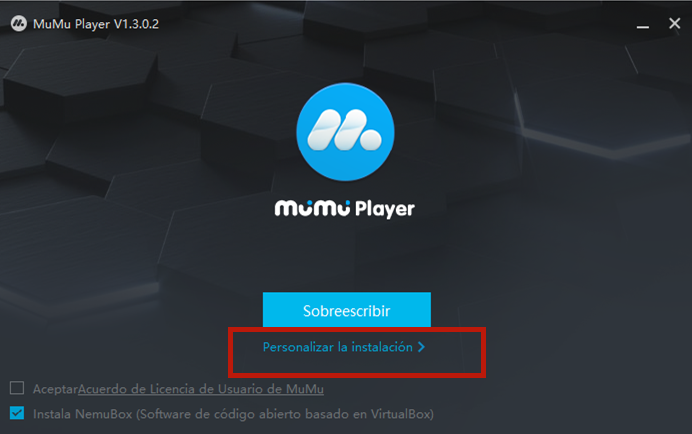
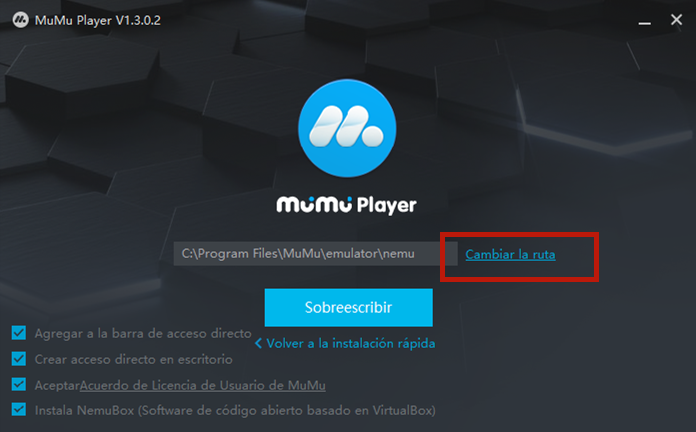
Paso 4: después de instalar el emulador, vuelva a importar los datos guardados en el MuMu Player recién instalado y, a continuación, podrá completar la migración de datos del MuMu Player. Haga clic para ver cómo hacer una copia de seguridad de los datos
Nota: Para los usuarios que no necesitan hacer una copia de seguridad de los datos, consulte el segundo y tercer paso.

